3.2. Angebotsaufforderung importieren
| Versionsgeschichte | ||
|---|---|---|
| Version 4.41.000 | 14.1.2020 | MZ |
| erweitert (TFS-10869) | ||
| Version 3.35.000 | 12.4.2017 | MZ |
| Neu (DB3591) | ||
| Version 3.32.100 | 15.11.2013 | MZ |
| erweitert (DB2859) | ||
| Version 3.32.002 | 11.7.2013 | MZ |
| erweitert (DB2710) | ||
| Version 3.32.0.- | 12.6.2013 | MZ |
| klassische Ansicht entfernt | ||
| Version 3.32.000 | 12.4.2013 | MZ |
| erweitert (DB2571) | ||
| Version 3.31.105 | ||
| erweitert | ||
Importieren Sie die erhaltene GAEB Angebotsaufforderung im Format D83 (GAEB90), P83 (GAEB2000) oder X83 (GAEBXML) in ein MOS'aik-Projekt.
Der Import einer GAEB Datei erfolgt über das Menü → in eine geöffnete Projektakte oder in ein neues Projekt:
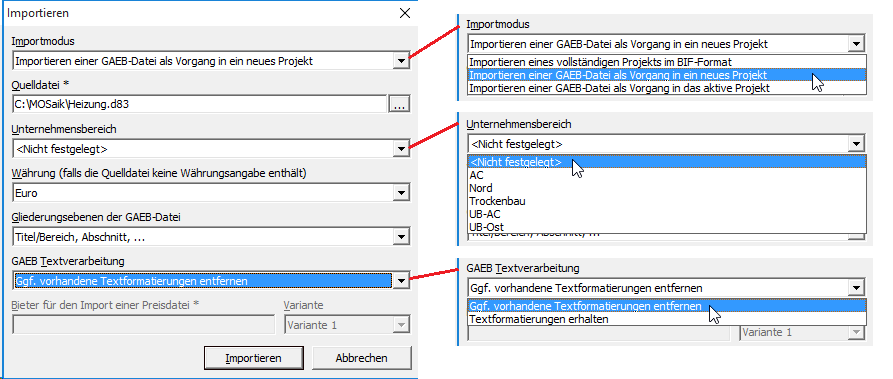
-
Wählen Sie den Importmodus aus:
-
Import einer GAEB-Datei als Vorgang in ein neues Projekt
Beim Importieren einer GAEB Datei in ein neues Projekt wird der MOS'aik-Projektname aus dem Projektnummernkreis gebildet. Der GAEB-Projektname wird im
Kurztextdes Projekts abgelegt. Beim Export wird der GAEB Projektname aus demKurztextdes MOS'aik-Projekts bestimmt. -
Import einer GAEB-Datei als Vorgang in das aktive Projekt
-
-
Quelldatei:
Wählen Sie zur Dateiauswahl die Schaltfläche , wechseln Sie in das Verzeichnis Ihrer GAEB-Datei und selektieren Sie diese.
-
Unternehmensbereich:
Beim Importieren von GAEB Dateien in ein neues Projekt kann im Dialogfeld zum Importieren ein Unternehmensbereich ausgewählt werden. Für andere Importmodi wird das Feld deaktiviert und grau dargestellt.
Es stehen grundsätzliche nur solche Unternehmensbereiche zur Verfügung, denen der angemeldete Benutzer auch zugehörig ist. Siehe dazu den Themenbereich "Mitglieder" unter Unternehmensbereiche - Unternehmensbereiche einrichten.
-
GAEB Textverarbeitung:
In der Option GAEB Textverarbeitung können Sie einstellen, ob ggf. in der GAEB Datei vorhandene formatierte (RTF/Rich-) Texte 1:1 (formatiert) oder unformatiert übernommen werden sollen.
-
"Ggf. vorhandene Textformatierungen entfernen" (Standardeinstellung)
-
"Textformatierungen erhalten"
Bei Auswahl dieser Option gelten hinsichtlich der Textformatierungen folgende Regelungen:
-
Format GAEB90
Alle Texte werden unformatiert importiert.
-
Format GAEB2000 und GAEB XML
Enthalten Beschreibungen in den Angebotsaufforderungen einen formatierten Text (RTF), wird dieser formatierte Text beim Import durch MOS'aik in folgende Texttypen übernommen:
-
Vertragstexte
-
Leit- und Unterbeschreibungen
-
Ausführungsbeschreibungen
-
Positionsbeschreibungen
TextergänzungenTextergänzungen werden grundsätzlich unformatiert importiert, auch wenn der Beschreibungstext in der Ausschreibung formatierten Text (RTF) enthält! -
-
Die Anwendung von formatierten Texten (RichText-Format-Felder) ist u. a. im Handbuch Projektverwaltung - Formatierte Texte (RTF) beschrieben.
-
Sonstige Hinweise:
-
Beim Import einer GAEB90-Datei mit Zeilenart 23 - ZA23[75] (Angebotsdaten zu einer Position) wird der Einzelpreis auch dann in den MOS'aik Vorgang übernommen, wenn der Positionsrabatt im gleichen Datensatz 0% ist.
-
Rabattsätze (DiscountPcnt - engl. Abkürzung für "Discount Percentage") auf Positions- und Abschnittsebene werden beim Importieren von GAEB Dateien in den Preiszuschlag der Projektgliederung übernommen und nicht in den Pauschalpreis eingerechnet (Ausnahme: Import Phase 84).
-
Beim GAEB-Import erzeugte Ordnungszahlen werden bei einem alphanumerischen Datentyp mit Leerzeichen aufgefüllt.
-
Der Import großer GAEB-Dateien ist rechenintensiv und erfordert die Berücksichtigung einer entsprechenden Verarbeitungszeit. So kann ein Import, abhängig von der Leistungsfähigkeit des Arbeitsplatzrechners sowie der Komplexität der GAEB-Datei, bis zu einigen Minuten dauern. Dabei werden bis zu 10 Druckseiten pro Sekunde verarbeitet.
Während des Imports sind keine weiteren Arbeiten an dem verwendeten MOS'aik-Arbeitsplatz möglich. Sie sollten deshalb größere Importe ggf. an einem freien Arbeitsplatz durchführen oder z.B. den Import erst nach Ende der Arbeitszeit starten.
-
Zusatztexte:
Die Unterscheidung von Zusatztext Vergabe (GAEB.Vergabe 01), Zusatztext Auftragnehmer (GAEB.Vergabe.AN) und Zusatztext Auftraggeber (GAEB.Vergabe.AG) erfolgt über eine Referenz auf die Text-Nummer der Textstammdaten. Wählen Sie zur Eingabe die Spalte
Nummer *der betreffenden Positionszeile und verwenden Sie die FunktionNachschlagenF5.Abbildung 3.3.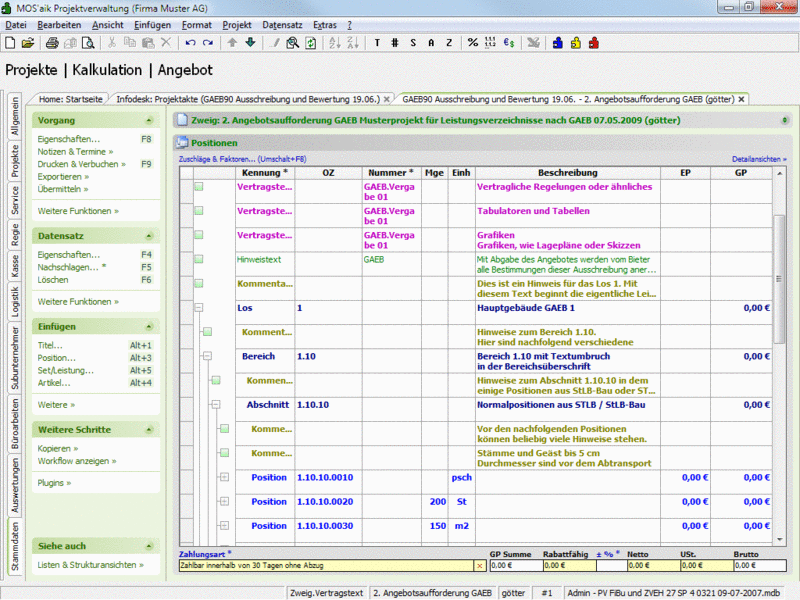
-
Automatische Aufgliederung
Beim Importieren einer GAEB-Datei (Angebotsaufforderung, Auftragserteilung) werden Lose, Gewerke, Titel und Abschnitte automatisch aufgegliedert bzw. expandiert.
-
Matchcode
Bei der Übernahme der StLB-Nummer aus einer GAEB Datei in den Matchcode einer Projektgliederung wird nun die Zeichenfolge "StL-Nr:" vorne ergänzt.
Ferner werden die STLBBau- und TLKNr jetzt übernommen, sie erhalten die Kürzel "STLB-Bau:" bzw. "TLKNr:" vorangestellt.
-
Aufmaße
Beim Kopieren von GAEB Vorgängen in ein Aufmaß wird die Gliederungsebene "Abschnitt" unterstützt. Die Gliederungsebene "Abschnitt" steht als separate (einblendbare) Spalte, analog zum Los, Gewerk und Titel zur Verfügung. Siehe dazu auch den Themenbereich Aufmaße.
Importieren Sie also die GAEB-Datei (*.d83) wie beschrieben:
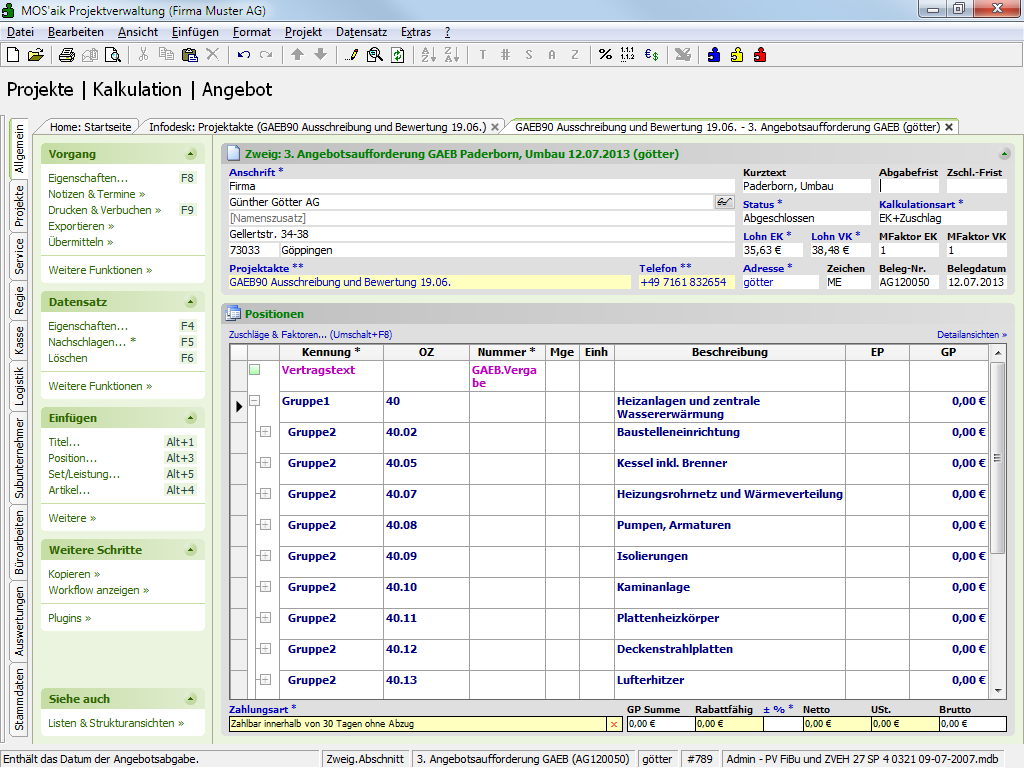
Kopieren Sie die Angebotsaufforderung in ein Angebot:
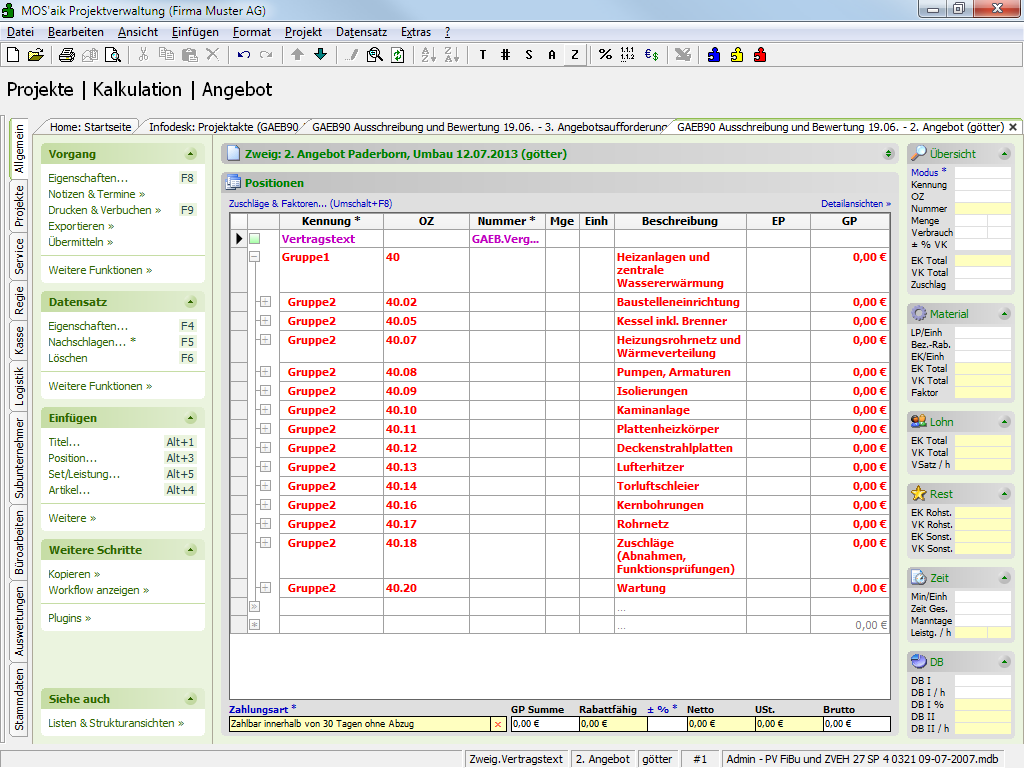
-
Die rot dargestellten Positionen ergeben sich aufgrund der Einstellung "Datensatz hervorheben bei Verkaufspreis = 0". Diese finden Sie unter dem Menüpunkt → :
Abbildung 3.6.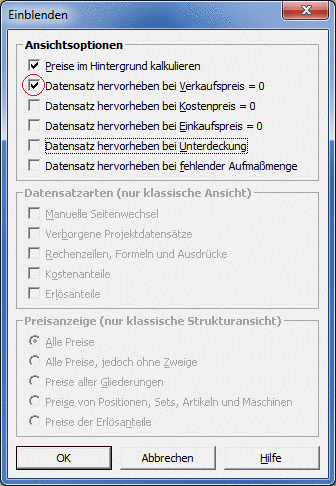
-
Die kompakte Darstellung aus Abbildung 3.5, „Aus der Angebotsaufforderung erstelltes Angebot“ erhalten Sie durch folgenden Maßnahmen:
-
Ausblenden des Arbeitsblattkopfes über das Symbol
 .
.
-
Auswahl des Menüpunktes .
-
-
Zur besseren Übersicht können Sie die Gliederungen und Positionen auch noch farblich gestalten. Siehe dazu den Punkt "Hintergrundfarbe" im Handbuch Projektverwaltung - Details zu den Vorgangsansichten".
Prüfen Sie nun die importierten Eigenschaften ... des
Vorgangs. In den Eigenschaften des Vorgangs können Sie (Feld Thema)
ermitteln, ob es sich um eine Datei im Format
GAEB90, GAEB2000 oder GAEBXML handelt:
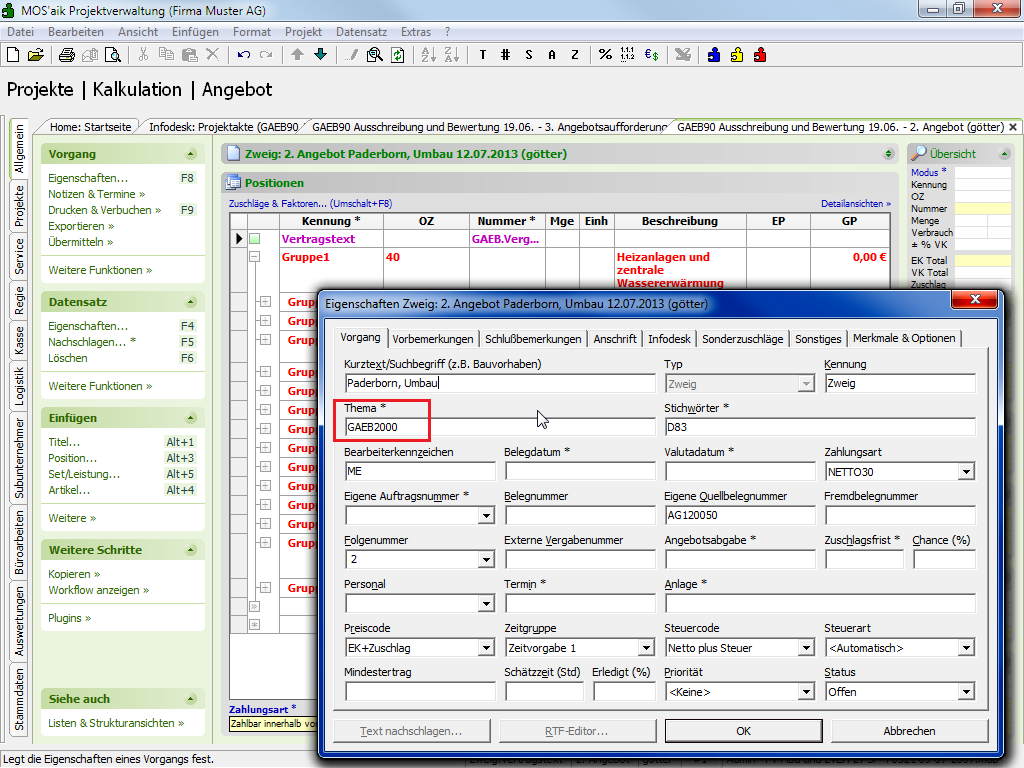
Weitere Hinweise zur Gliederung und Nummerierung des GAEB Projekts finden Sie unter Abschnitt 2.3, „Gliederung und Nummerierung (GAEB)“.
[75] "ZA": Zeilenart
Dabei handelt es sich um die im GAEB-Standard definierten Kennzeichnungen von Datensätzen in einer GAEB90-Datei. Jeder Datensatz bzw. jede Zeilenart hat dabei eine bestimmte Aufgabe und bestimmt z.B. den Anfang oder das Ende des LV, legt die Währung fest oder beschreibt die Leistungen. ZA23 beinhaltet hier den Einheits- und Gesamtpreis.


